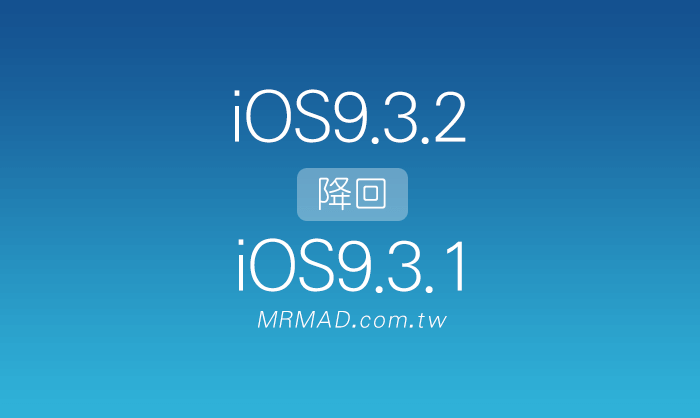
蘋果釋出iOS9.3.2正式版後,大多用戶都發現更耗電現象,這情況不止有台灣用戶發生,連國外用戶也一致都認為iOS9.3.2特別耗電,不過有沒有什麼解救方法?目前解決方法就是趁iOS9.3.1認證還尚未關閉時,趕緊降回,如果後面iOS9.3.1被關閉後此方法也就會跟著失效,如果你耗電很有感趕緊透過這篇教學來操作吧!
降級前準備
1.請先安裝iTunes(官方)
2.請準備一台Windows或Mac OSX電腦
3.準備一條傳輸線
4.仔細看教學文章
本篇次分成四個大區塊教學
1.降級前先「資料備份」
2.下載iPSW檔案
3.iOS9.3.2降回iOS9.3.1教學
4.關閉iOS9.3.2升級提示
1.降級前先「資料備份」
要降級時,會將所有資料都清空,所以請先透過電腦進行備份,而備份分為兩種方法,可透過電腦iTunes備份或雲端iCloud備份,比較建議是直接透過電腦iTunes備份安全些,且回復時間也比較快,由於雲端iCloud備份免費只有5GB大小,光是照片就會”塞爆”iCloud空間,又加上網路速度也是一大因素問題,建議是直接透過電腦備份會比較快些,降級完就可以馬上透過電腦回復資料。
資料備份:電腦iTunes備份(推薦)
Step 1. ▼ 透過電腦安裝iTunes軟體,並將iTunes版本升級至 11.4 以上版本(點我到官方下載),才能夠支援iOS7以上系統備份功能。
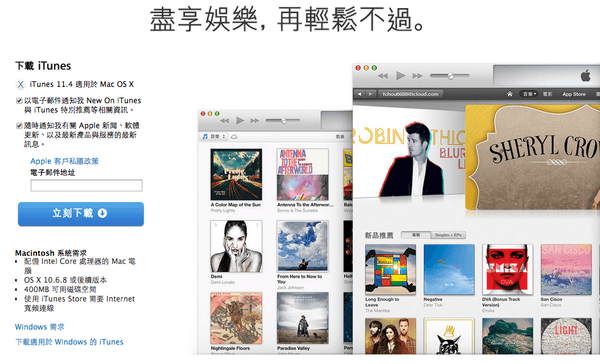
iTunes是什麼?
iTunes是用來管理iOS(iPhone、iPad)與iPad裝置檔案的主要工具之一,任何音樂、影片、App、書籍、鈴聲等,都是統一由iTunes來進行管理,瘋先生直接稱它為百貨公司,就像是你進入這間iTunes百貨公司後,裡面會有許多專櫃有賣音樂、影片、App、書籍、鈴聲等店家,可直接進行購買與使用,當然也可以將它當成是一個音樂管理或播放工具,任何音樂都可以從上面購買,購買後的資訊就會保存在雲端帳號內,不管電腦或iOS設備重裝,一樣都可直接從雲端取回先前所購買過的App、音樂等。初學者一開始會相當驚慌,不知道這軟體在做什麼,但可先瞭解學會如何備份iOS資料是第一門課程,往後在慢慢去摸索體驗其他功能即可,凡是一步步來沒人是可一步登天。
Step 2. ▼ 安裝後,透過電腦打開iTunes,並接上iPhone、iPad設備,左上角會跳出「iPhone圖案」點選一下那按鈕,如果沒顯示,請確認傳輸線是否原廠?有些副廠傳輸線,只能充電無法傳輸,請購買一條支援性高的傳輸線,或者是電腦的USB接口老化現象,換一個接口看看。
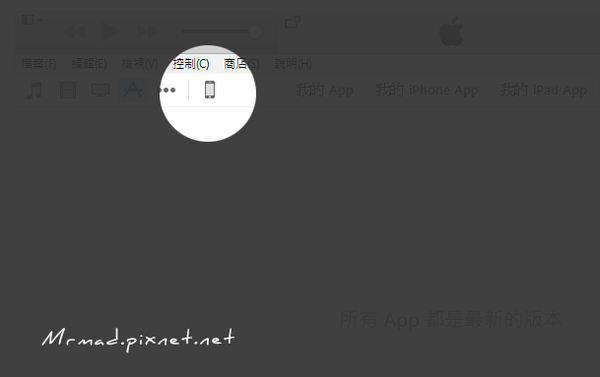
Step 3. ▼ 將會看到iPhone/iPad設備相關資訊,在備份區域選單中,備份方式請選擇「這部電腦」,隨後再點選右方的「立即備份」按鈕,iTunes就會開始將這台設備內所有資料進行備份,等全部備份跑完即可完成iOS系統資料備份。
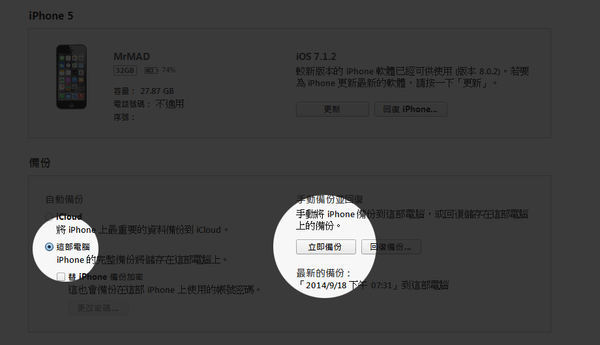
備份會依照資料多寡而備份時間有所差別,初學者一定會認為就這樣就可以備份完成了?當然!這就是iTunes的厲害地方,備份會將所有iPhone/iPad設備內所有資料都進行備份到電腦中,除了越獄狀態與插件資料外,其餘像是APP、通訊錄、照片、音樂等都會進行備份。
2.下載iPSW檔案
請透過「這篇iOS9 iPSW」下載屬於你自己設備的iPSW檔案,可將iPSW視為系統安裝檔,由於iTunes上面都會提供最新iOS9.3.2 iPSW,我們要降回前一個版本就要自己手動下載iOS9.3.1 iPSW。
3.iOS9.3.2降回iOS9.3.1教學
Step 1. ▼ 下載好iPSW後,接上iPhone/iPad設備,先按住鍵盤上的「Shift」鍵不放,同時點選「回復iPhone..」按鈕,如果是蘋果用戶請按「alt」鍵,才同時點擊「回復 iPhone…」。
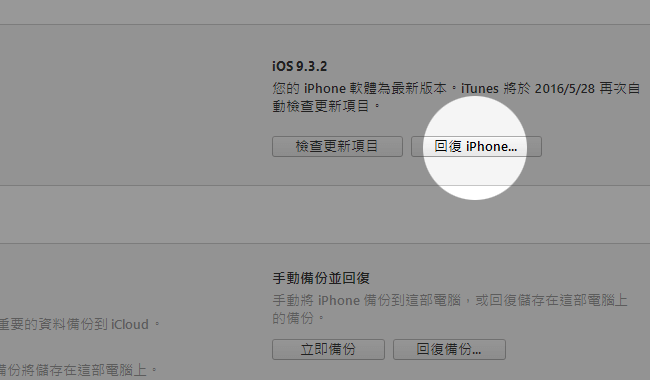
Step 2. ▼ 點選剛下載好的iPSW檔案開啟執行。
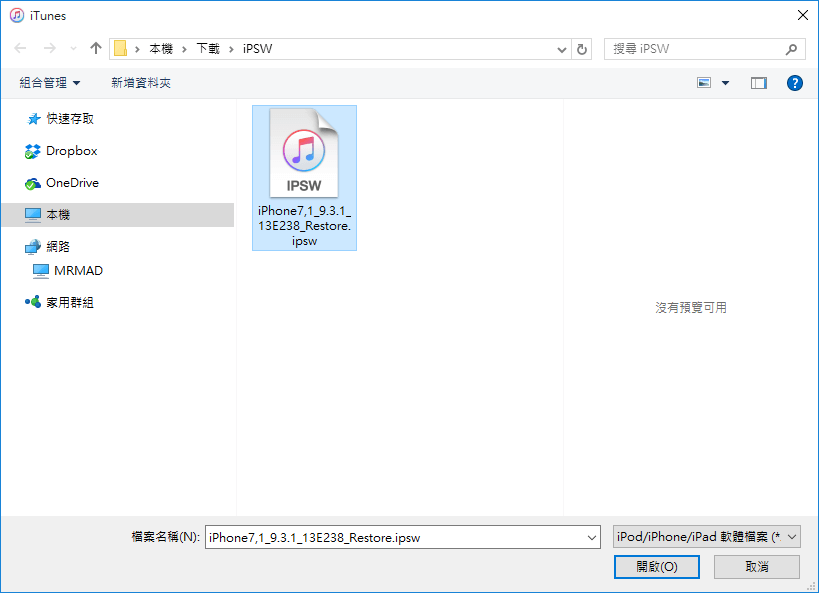
Step 3. ▼ 會跳出詢問是否要清除和回復到iOS9.3.1?點擊「回復」繼續。
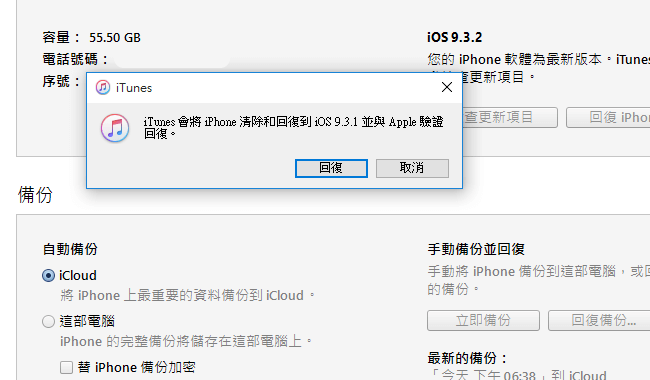
Step 4. ▼ 此時就會開始將設備重刷降回iOS9.3.1,過程花費時間大約會三分多鐘就會完成,看電腦效能決定,泡杯咖啡或是去做其他事情吧!如果過程中跳出錯誤,請參考這篇「發生3194錯誤」解決。
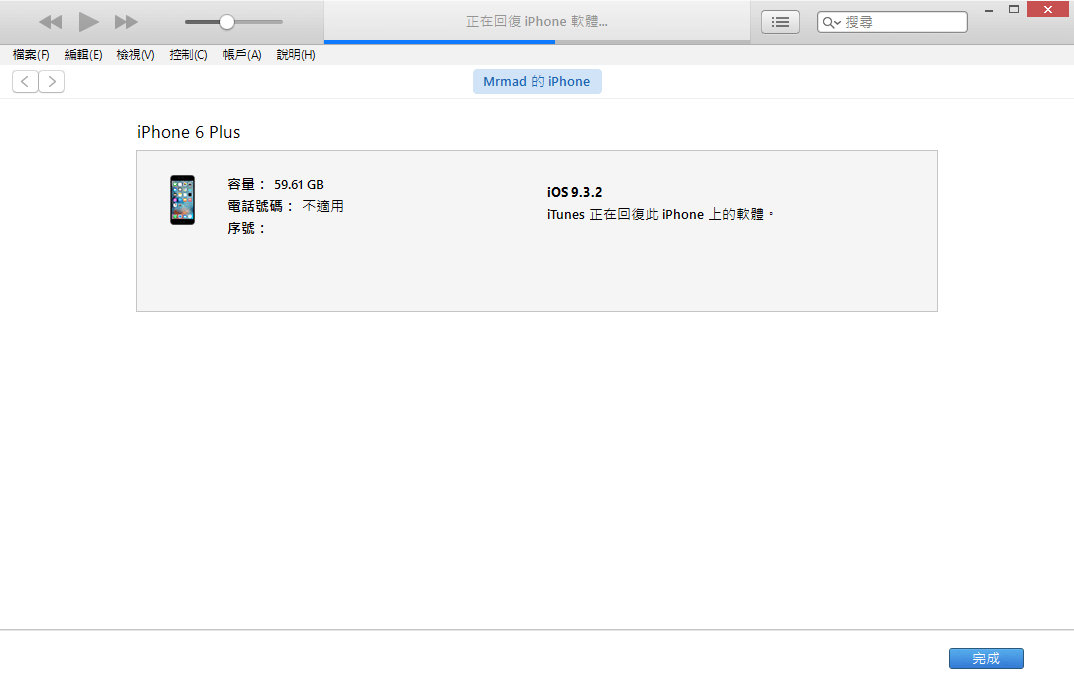
Step 5. ▼ 回復完成後,就會看見iPhone/iPad顯示Hello字樣,依照提示設定,並選擇從iTunes回復資料即可完成。
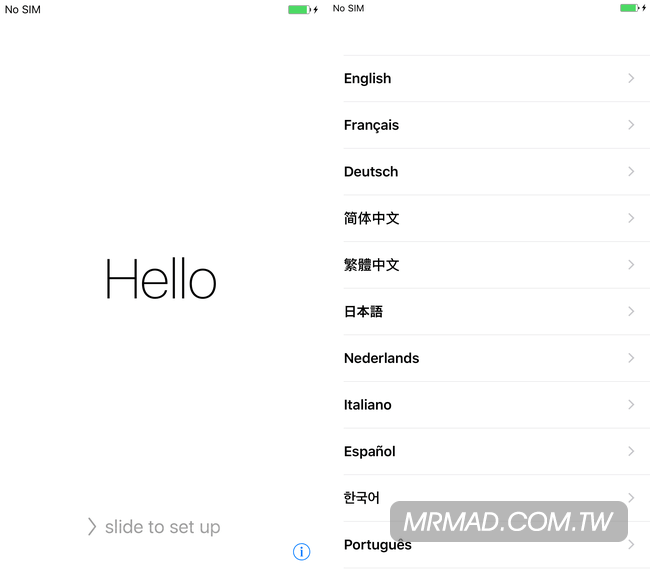
Step 6. ▼ 最後看看成果,左圖是原本iOS9.3.2版本,現在就已經降回iOS9.3.1,可至「設定」>「一般」>「關於本機」內查版本。
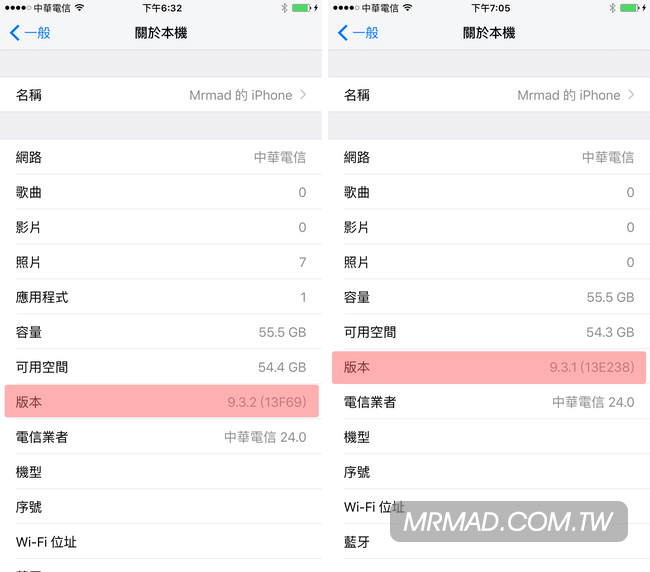
4.關閉iOS9.3.2升級提示
蘋果從iOS9後就加入了強大的升級提示功能,只要你不升級就會一天到晚的提醒你要升級要升級,對於iOS9.3.2過於耗電,就請透過「這篇關閉升級提示教學」來關閉iOS9強大的升級提示。
想了解更多Apple資訊、iPhone教學和3C資訊技巧,歡迎追蹤 瘋先生FB粉絲團、 訂閱瘋先生Google新聞、 Telegram、 Instagram以及 訂閱瘋先生YouTube。